Buzzfeed-meldingen uitschakelen op een iPhone 6
Meldingen op een iPhone kunnen erg handig zijn wanneer ze op bepaalde manieren worden gebruikt. Een melding op uw vergrendelingsscherm over een nieuw sms-bericht is bijvoorbeeld waarschijnlijk iets dat u graag ontvangt, dus u zou er nooit aan denken om het uit te schakelen. Sommige apps gebruiken echter meldingen om u te waarschuwen voor nieuwe informatie en de frequentie van die meldingen kan ertoe leiden dat u op zoek gaat naar een manier om ze te stoppen.
Gelukkig kan bijna elke melding die je van een iPhone-app ontvangt, worden uitgeschakeld en de Buzzfeed-app is daarop geen uitzondering. Dus als je merkt dat je niet reageert op de meldingen die je van de Buzzfeed-app ontvangt en dat ze geen voordeel toevoegen aan je iPhone-ervaring, volg dan onze onderstaande gids om ze volledig uit te schakelen.
IPhone Buzzfeed-meldingen uitschakelen
De stappen in deze handleiding zijn uitgevoerd op een iPhone 6 Plus, in iOS 9.2. Zodra je deze tutorial hebt voltooid, worden alle meldingen van de Buzzfeed-app uitgeschakeld. Merk op dat dit alleen van toepassing is op de app zelf. Alle andere meldingen die u mogelijk ontvangt, zoals e-mail- of Facebook-meldingen, worden niet beïnvloed door deze wijziging.
Stap 1: Tik op het pictogram Instellingen .

Stap 2: Selecteer de optie Meldingen .
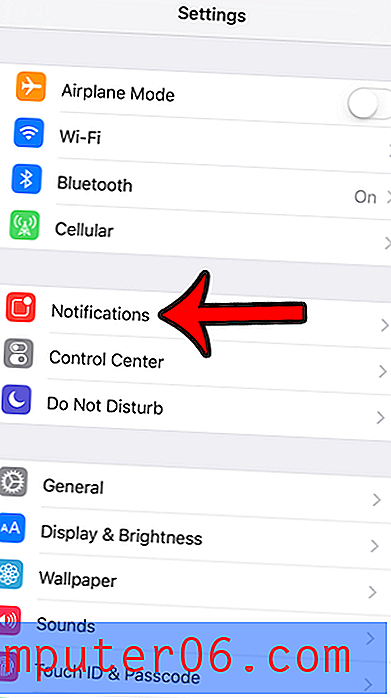
Stap 3: Selecteer de optie Buzzfeed .
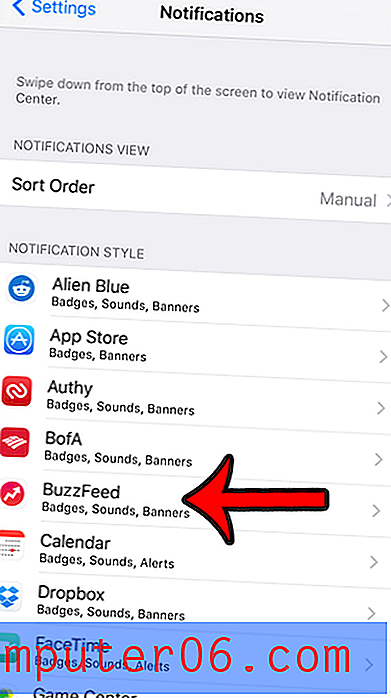
Stap 4: Tik op de knop bovenaan het scherm, rechts van Meldingen toestaan . De groene schaduw rond de knop verdwijnt nadat je op die knop hebt getikt. Als u liever enkele van de meldingen wilt behouden, kunt u in plaats daarvan de andere opties op dit scherm aanpassen.
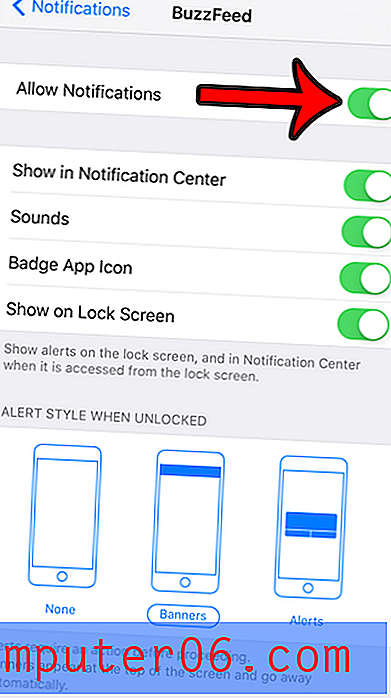
Bent u niet zeker van een aantal van de instellingsopties in het menu Meldingen en wilt u er meer over weten voordat u besluit ze uit te schakelen? Ontdek wat een badge-app-pictogram is om te zien of dat iets is dat u voor sommige van uw apps wilt blijven gebruiken.



